Как установить браузер Гугл Хром
Чтобы начать пользоваться функциями популярного веб-обозревателя, сначала необходимо его скачать на компьютер и установить. Разработчики сделали данный процесс полностью автоматизированным, так что вам не придется даже использовать мастер Установщик Виндовс (Windows Install Wizard). В данной статье описывается, как установить Гугл Хром на компьютер или мобильное устройство.
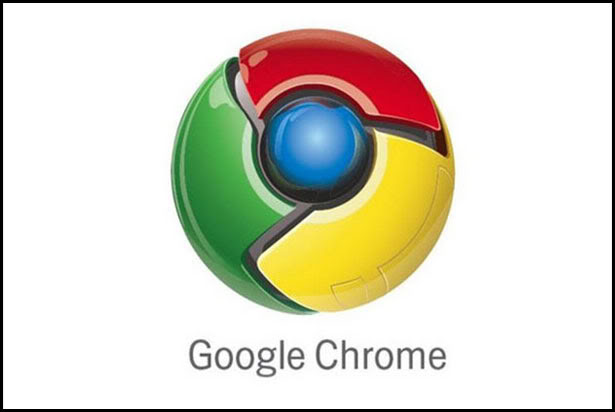
Обратите внимание! Несмотря на то, что Google ограничил сферу своих услуг в Крыму, браузер Chrome можно свободно загружать на компьютер без всяких проблем. Если же вам необходимо установить его на свое Android-устройство, вам потребуется воспользоваться VPN-сервером для смены своего IP.
Содержание статьи:
Официальный вебсайт продукта
Наиболее простой и надежный способ загрузить установочный файл – посетить на официальный вебсайт продукта. Сначала необходимо узнать разрядность вашей операционной системы Windows, чтобы скачать корректную версию:
- Правой кнопкой кликните по значку «Мой компьютер» на рабочем столе или в меню «Пуск».
- Выберите пункт «Свойства» в ниспадающем списке.
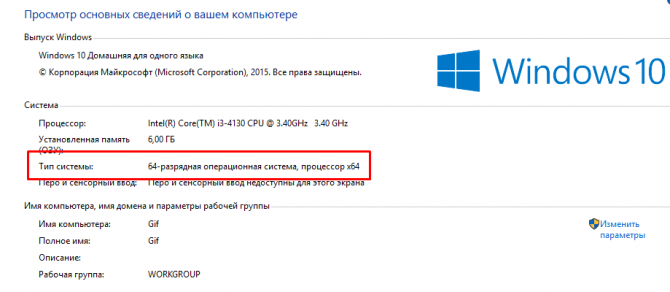
- В графе «Тип системы» будет указана разрядность: 32 бита или 64.
- Теперь перейдите по ссылке https://www.google.ru/chrome/browser/desktop/index.html на официальный вебсайт Google Chrome.
- Если вы являетесь обладателем 32-разрядной Windows, кликните по кнопке «Скачать Chrome».
- Если же у вас 64-битная ОС, необходимо кликнуть по гиперссылке «Скачать для другой платформы».
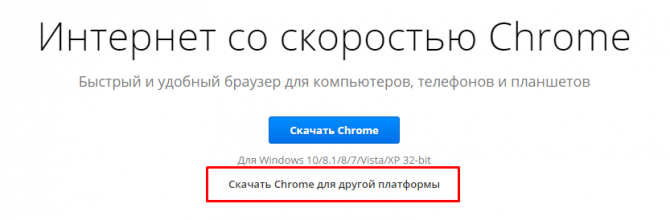
- В представленном списке требуется выбрать «Windows 10/8/7 64 bit».
Здесь же вы можете загрузить дистрибутивы для Mac OS X или Linux, а также перейти на страницы продукта в Apple Store и в Google Play Marker.
Ознакомьтесь с содержанием лицензионного соглашения и нажмите «Принять условия и установить». Вы также можете установить отметку напротив пункта «Использовать в качестве браузера по умолчанию».
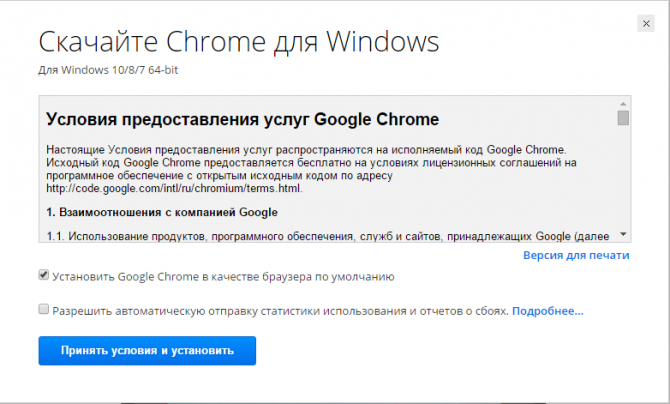
Дождитесь загрузки файла-инсталлятора и запустите его. После этого программа скачает все необходимые файлы и сразу же установит их на ваш персональный компьютер.
Автономный установщик
У описанного выше способа есть один существенный недостаток. Если во время инсталляции ваше соединение с интернетом прервется – весь процесс придется начинать сначала. Это может стать большой проблемой для пользователей, использующих 3G-модем или подключение с помощью телефонного кабеля по технологии ADSL. Кроме того, таким способом невозможно установить браузер при полном отсутствии подключения к сети.
Для решения подобных неприятностей создан специальный автономный дистрибутив Google Chrome, который не требует выхода в интернет. Загрузить его можно по ссылке https://www.google.com/chrome/browser/desktop/index.html?standalone=1.
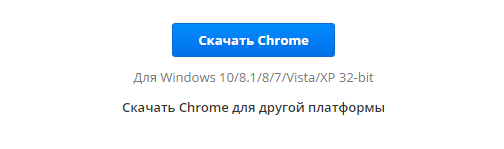
Файл будет иметь значительно больший объем, зато его можно сохранить на флеш-носителе и использовать на любом компьютере. Автономный инсталлятор поставит на ваш персональный компьютер точно такую же версию Chrome, как и обычный.
Как установить браузер на Android в Крыму
На данный момент из-за санкций в Крыму невозможно использовать Google Play Market. Чтобы установить браузер Chrome на свой смартфон, необходимо либо скачать APK файл со сторонних ресурсов, либо воспользоваться VPN-сервисами. Они изменяют IP-адрес вашей сети, скрывая ваше настоящее месторасположение. Таким образом можно легко обойти любые региональные ограничения.








не действует. 404 вылетает. статья отстой.
Господи,просто удаляете свой адоб флэш плеер,качаете его заново и в при его установке автоматически устанавливает гугл хром